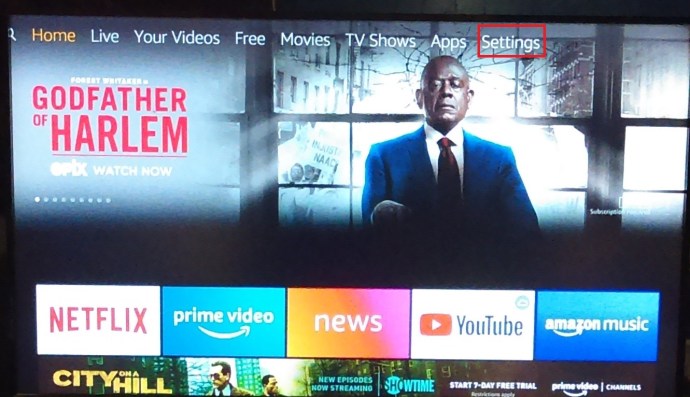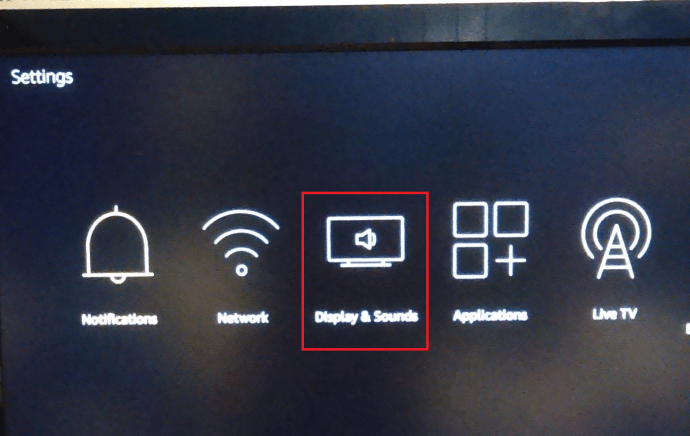TechJunkie அஞ்சல்பெட்டியின்படி, பெரிதாக்கும்போது சிக்கிக்கொள்ளும் அமேசான் ஃபயர் ஸ்டிக் திரை மிகவும் பொதுவானது. அணுகல்தன்மை அம்சங்களின் ஒரு பகுதியாக சேர்க்கப்பட்டது, ஜூம் உங்கள் திரையின் ஒரு பகுதியை பெரிதாக்கி உரையை தெளிவாகவும் பெரிதாகவும் மாற்ற அனுமதிக்கிறது. என்ன நடக்க வேண்டும் என்றால், நீங்கள் பெரிதாக்கி, உரையைப் படித்து, பின்னர் திரையை இயல்பு நிலைக்குத் திரும்புங்கள். சில நேரங்களில் அது நடக்காது, எனவே உங்கள் அமேசான் ஃபயர் ஸ்டிக் ஜூமில் சிக்கியிருந்தால் என்ன செய்வது என்று இந்த டுடோரியல் விவாதிக்கும்.

அமேசான் ஃபயர் ஸ்டிக்கில் பெரிதாக்குதல் மற்றும் வெளியேறுதல் என்பது கடந்த ஆண்டு பதிப்பு 5.2.6.0 இல் அறிமுகப்படுத்தப்பட்ட திரை உருப்பெருக்கி அம்சத்தின் ஒரு பகுதியாகும். ரிமோட்டில் உள்ள விசைக் கலவையுடன், காட்டப்படும் திரையின் ஒரு குறிப்பிட்ட பகுதியை பெரிதாக்க நீங்கள் பெரிதாக்கலாம். நீங்கள் அதை கைமுறையாக ஆன் மற்றும் ஆஃப் செய்கிறீர்கள், மேலும் நீங்கள் கீ கலவையை மீண்டும் செய்தவுடன் அது பெரிதாக்கப்பட்டு மீண்டும் வெளியேற வேண்டும்.
ஜூம் சாளரம், வாழ்க்கையைச் சிறிது எளிதாக்குவதற்கு, நீங்கள் பெரிதாக்கப்பட்டுள்ளீர்கள் என்பதைத் தெரிவிக்க, பயனுள்ள ஆரஞ்சு நிறக் கரையையும் சேர்க்கிறது.
அமேசான் ஃபயர் ஸ்டிக்கில் சேர்க்கப்பட்ட அணுகல்தன்மை அம்சங்களில் மூடிய தலைப்புகள், ஆடியோ விளக்கங்கள், ஃபயர் டிவிக்கான வாய்ஸ்வியூ மற்றும் உயர் கான்ட்ராஸ்ட் டெக்ஸ்ட் ஆகியவை அடங்கும். மூடிய தலைப்புகள் காது கேளாதவர்களுக்கு வசனங்களைச் சேர்க்கின்றன. ஆடியோ விளக்கங்கள் பார்வைக் குறைபாடு உள்ளவர்களுக்கு விளக்கமான ஒலிப்பதிவைச் சேர்க்கின்றன, மேலும் நீங்கள் மெனுக்களில் செல்லும்போது Fire TVக்கான VoiceView மெனு விருப்பங்களைப் பேசுகிறது. உயர் மாறுபாடு உரை பார்வையற்ற பயனர்களுக்கு எல்லா உரைகளையும் மேலும் காணக்கூடியதாக ஆக்குகிறது. அமேசான் ஃபயர் ஸ்டிக்கை எந்தத் திறனையும் பொருட்படுத்தாமல் எவருக்கும் அணுகக்கூடியதாக மாற்றுவதை அனைவரும் நோக்கமாகக் கொண்டுள்ளனர்.

அமேசான் ஃபயர் ஸ்டிக் ஜூமில் சிக்கியுள்ளது
இது எனக்கு இன்னும் நடக்கவில்லை, ஆனால் கேட்டதற்கு, மற்றவர்களுக்கு இது நடந்தது.
அமேசான் ஃபயர் ஸ்டிக் ரிமோட்டில் ஐந்து வினாடிகள் பின் மற்றும் வேகமாக முன்னோக்கி அழுத்தினால், திரை உருப்பெருக்கியை இயக்குவீர்கள்.
அதை முடக்க மீண்டும் பிடி மற்றும் வேகமாக முன்னோக்கி.
பெரிதாக்க மெனு மற்றும் ஃபாஸ்ட் ஃபார்வர்டு மற்றும் பெரிதாக்க மெனு மற்றும் ரிவைண்ட் ஆகியவற்றை அழுத்தவும். எளிமையானது சரியா?
உங்கள் அமேசான் ஃபயர் ஸ்டிக்கை பெரிதாக்க எந்த கலவையும் செயல்படவில்லை என்றால், இந்த திருத்தங்களில் ஒன்றை முயற்சிக்கவும். அவர்கள் வெளிப்படையாக சில சூழ்நிலைகளில் வேலை செய்கிறார்கள்.
மாற்று விசை சேர்க்கைகள்
குறிப்பிட்டுள்ளபடி, மெனு மற்றும் ஃபாஸ்ட் ஃபார்வர்டு ஜூம் இன், மெனு மற்றும் ரீவைண்ட் ஜூம் அவுட் அல்லது மெனு மற்றும் ப்ளே மூலம் ஸ்கிரீன் மேக்னிஃபையரை முடக்கி இயக்கலாம். ஒரு கலவை வேலை செய்யவில்லை என்றால், மற்றொன்றை முயற்சிக்கவும். ஏதேனும் மாறுகிறதா என்பதைப் பார்க்க, விசைகளை 5-10 வினாடிகள் அழுத்திப் பிடிக்கவும்.
திரை உருப்பெருக்கியை அணைக்கவும்
உங்களுக்கு காட்சி உதவி தேவையில்லை என்றால், அமைப்புகள் மெனுவில் அம்சத்தை முடக்கலாம். நீங்கள் பெரிதாக்குவதை செயல்தவிர்க்க முடிந்தாலும் இல்லாவிட்டாலும் அது உங்கள் திரையை சாதாரண உருப்பெருக்கத்திற்கு மாற்றும்.
- உங்கள் அமேசான் ஃபயர் ஸ்டிக்கில் உள்ள அமைப்புகள் மற்றும் அணுகல்தன்மைக்கு செல்லவும் மற்றும் திரை உருப்பெருக்கியை முடக்கவும்.
உங்கள் Amazon Firestick ஐ மீட்டமைக்கவும்
மேலே உள்ள விருப்பங்கள் உங்கள் ஃபயர்ஸ்டிக்கை பெரிதாக்கவில்லை என்றால், அதை மீண்டும் துவக்கவும் அல்லது அதை மீட்டமைக்க டிவியில் இருந்து அகற்றவும். அதை 30 வினாடிகள் விட்டுவிட்டு, அதை டிவியில் மாற்றவும். பூட் செய்ய மற்றொரு 30 வினாடிகள் கொடுத்து, திரை இயல்பு நிலைக்குத் திரும்பியுள்ளதா என்று பார்க்கவும். இது திரையை மீண்டும் இயல்பு நிலைக்கு மீட்டமைக்க வேண்டும், பிறகு நீங்கள் பொருத்தமாகத் திரை உருப்பெருக்கியை இயக்கலாம் அல்லது முடக்கலாம்.

உங்கள் Amazon Firestick இல் டிவி மற்றும் ஆப்ஸைச் சரிபார்க்கவும்
இது வெளிப்படையாகத் தெரிகிறது, ஆனால் இந்தச் சிக்கலைப் பற்றி நான் பேசிய ஒன்றுக்கும் மேற்பட்ட நபர்கள் தங்கள் அமேசான் ஃபயர் ஸ்டிக்கை அன்ஜூம் செய்ய எல்லா வகையிலும் முயற்சித்தோம், அது ஃபயர்ஸ்டிக் இல்லை என்பதைக் கண்டறிய மட்டுமே. கோடியைப் போலவே சில ஸ்மார்ட் டிவிகளிலும் ஜூம் அம்சங்கள் உள்ளன. உங்கள் ஃபயர்ஸ்டிக்கில் அத்தகைய டிவி அல்லது கோடி நிறுவப்பட்டிருந்தால், அதைச் சரிபார்க்க வேண்டும்.
பெரிதாக்கப்பட்ட திரையில் ஆரஞ்சு பார்டர் இல்லாதது ஒரு பரிசு. நீங்கள் பெரிதாக்கப்பட்டுள்ளீர்கள் என்பதை உங்களுக்குத் தெரிவிக்க Amazon Firestick அந்த எல்லையைச் சேர்க்கிறது. ஒரு பார்டர் இருந்தால் அது உங்கள் ஃபயர்ஸ்டிக். ஒரு எல்லை இல்லை என்றால், அது இல்லை.
நீங்கள் கோடியை நிறுவியிருந்தால், அது Firestick ஐ விட பெரிதாக்கியிருக்கலாம். சரிபார்க்க எளிதானது.
- உங்கள் அமேசான் ஃபயர்ஸ்டிக்கில் கோடியை இயக்கவும்.
- தேர்ந்தெடு இடைமுக அமைப்புகள் மற்றும் தோல்.
- உறுதி பெரிதாக்கு என அமைக்கப்பட்டுள்ளது 0% வலது பலகத்தில்.
தர்க்கரீதியாக, உங்கள் அமேசான் ஃபயர் ஸ்டிக்கில் கோடி இயங்கவில்லை என்றால், அது திரையை பெரிதாக்கக் கூடாது, ஆனால் ஜூம் அம்சம் இருப்பதால் அது ஃபயர்ஸ்டிக்கில் நிறுவப்பட்டிருப்பதால், இது நிச்சயமாகச் சரிபார்க்கப்பட வேண்டியதாகும். உங்கள் ஸ்மார்ட் டிவிக்கு அதன் சொந்த ஜூம் அம்சம் இருந்தால் அதுவே.
உங்கள் திரையை அளவீடு செய்யவும்
உங்கள் அமேசான் ஃபயர் ஸ்டிக் ஜூமில் தொடர்ந்து சிக்கியிருப்பதை நீங்கள் கண்டால், உங்கள் திரையை அளவீடு செய்வது மதிப்புக்குரியதாக இருக்கலாம்.
- திற அமைப்புகள் மெனு உங்கள் Amazon Fire Stick இல்.
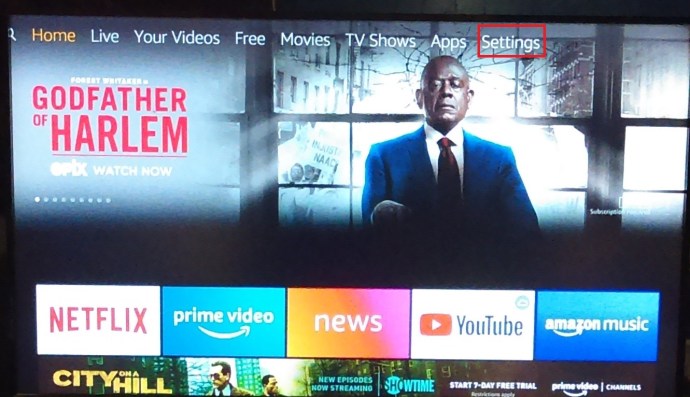
- இப்போது, மேலே ஸ்க்ரோல் செய்து தேர்ந்தெடுக்கவும் காட்சி & ஒலிகள்.
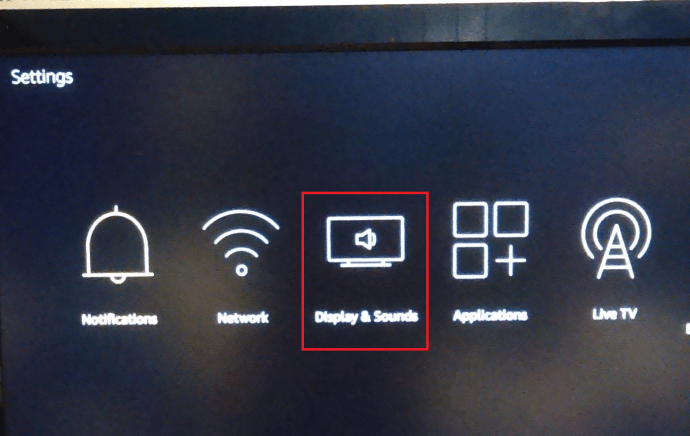
- அடுத்து, கிளிக் செய்யவும் காட்சி அளவீடு.
- திரையின் சீரமைப்பை மாற்ற வழிகாட்டியைப் பின்தொடர்ந்து தேர்ந்தெடுக்கவும் ஏற்றுக்கொள் முடிந்ததும்.
இது Firestick தோராயமாக பெரிதாக்குவதை நிறுத்தலாம் அல்லது நிறுத்தலாம்.